Sie können die folgende Formel verwenden, um in einer Google Tabellen-Abfrage nach einem Datumsbereich zu filtern:
=QUERY(A1:C9,"select * where A > date '"&TEXT(DATEVALUE("1/1/2020"),"yyyy-mm-dd")&"'")
Diese …
Sie können die folgende Syntax verwenden, um mit der Abfragefunktion von Google Tabellen Zeilen auszuwählen, die eine bestimmte Zeichenfolge enthalten:
\=query(A1:C9, “select A, B where B contains ‘this’“, 1)
Diese spezielle Abfrage wählt die Spalten A und B aus dem Zellbereich A1:C9 aus, wobei Spalte B die Zeichenfolge „this“ enthält und die 1 angibt, dass es eine Kopfzeile am oberen Rand des Zellbereichs gibt.
Die folgenden Beispiele zeigen, wie Sie diese Funktion in der Praxis mit dem folgenden Datensatz verwenden:
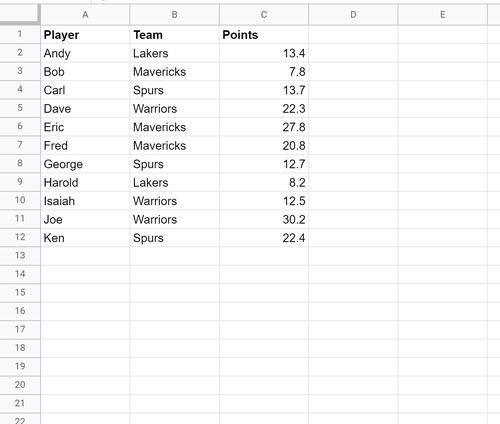
Wir können die folgende Syntax verwenden, um alle Zeilen auszuwählen, in denen die Team-Spalte die Zeichenfolge „Lak“ enthält:
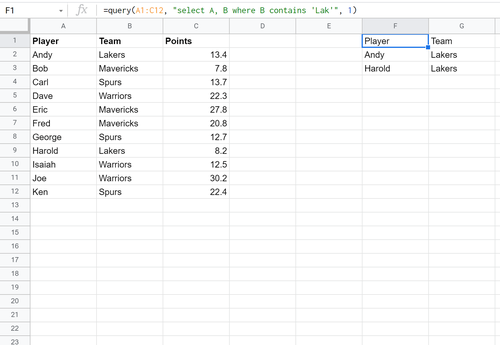
Diese Abfrage gibt die beiden Zeilen zurück, die die Zeichenfolge „Lak“ in der Team-Spalte enthalten.
Wir können die folgende Syntax verwenden, um alle Zeilen auszuwählen, in denen die Team-Spalte nicht die Zeichenfolge „Lak“ enthält:
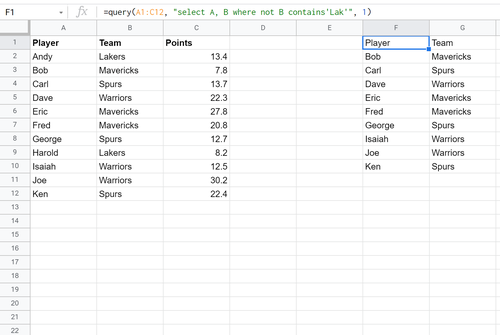
Beachten Sie, dass dies jede Zeile zurückgibt, in der der Teamname nicht gleich Lakers ist.
Wir können die folgende Syntax verwenden, um alle Zeilen auszuwählen, in denen die Team-Spalte die Zeichenfolge „Lak“ oder die Zeichenfolge „Mav“ enthält:
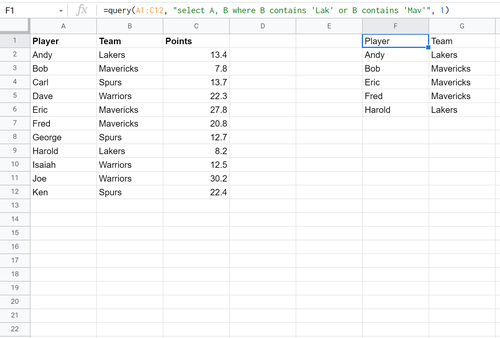
Dadurch werden nur die Zeilen zurückgegeben, in denen der Teamname gleich Lakers oder Mavericks ist.
Google Tabellen: So summieren Sie Werte nach Kategorie
Google Tabellen: Abfragen aus einem anderen Blatt
Sie können die folgende Formel verwenden, um in einer Google Tabellen-Abfrage nach einem Datumsbereich zu filtern:
=QUERY(A1:C9,"select * where A > date '"&TEXT(DATEVALUE("1/1/2020"),"yyyy-mm-dd")&"'")
Diese …
Sie können die SUM()-Funktion in einer Google Tabellen-Abfrage verwenden, um die Summe der Werte in Zeilen zu finden, die bestimmte Bedingungen erfüllen.
Methode 1: Alle Zeilen summieren
=QUERY(A1 …